Anuncio
¿Te apetece una computadora de $ 30 pero no estás seguro de querer correr el riesgo? No eres un tacaño, solo estás siendo sabio. Y obtener una buena vista previa de lo que va a comprar es bastante simple. Más bien que comprar una Raspberry Pi y estar decepcionado, ¿por qué no probar el emulador QEMU para tener una idea de esto primero?
¿Qué es QEMU?
Probablemente hayas oído hablar de la emulación. Básicamente nos permite ejecutar software en sistemas donde de otra manera sería incompatible. Windows mismo tiene una emulación integrada, en forma de modo de compatibilidad.
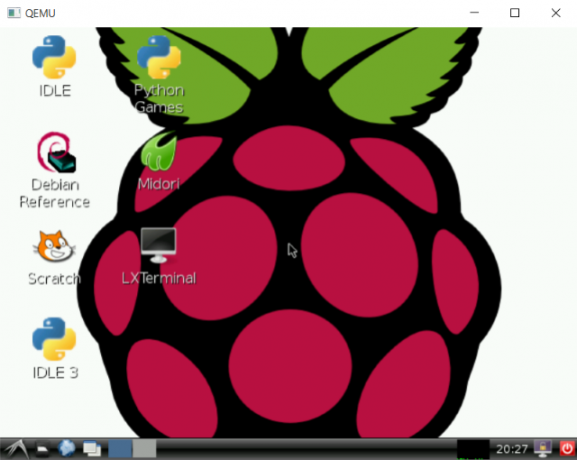
Las máquinas virtuales son la opción predeterminada en la actualidad para cualquiera que quiera probar un nuevo sistema operativo sin alterar su delicada vida digital. VMware y VirtualBox a menudo se recomiendan a cualquiera que quiera probar Linux por primera vez (nuestro Guía de VirtualBox Cómo usar VirtualBox: Guía del usuarioCon VirtualBox puede instalar y probar fácilmente múltiples sistemas operativos. Le mostraremos cómo configurar Windows 10 y Ubuntu Linux como una máquina virtual. Lee mas
es particularmente útil), por ejemplo, o con el deseo de acceder a una versión anterior de Windows. Incluso es posible ejecutar algunas versiones anteriores de Mac OS X en una máquina virtual.Lo que les gusta a las máquinas virtuales VMware Player Ejecute múltiples sistemas operativos a la vez con VMware PlayerHemos prestado atención a VirtualBox aquí en MakeUseOf, y por una buena razón. Sin embargo, VirtualBox no es su única opción para crear y usar máquinas virtuales gratuitas. VMware Player, el producto gratuito de VMware, es igual de bueno ... Lee mas y VirtualBox tienen en común que crean un entorno de hardware virtualizado basado en Arquitectura de 32 bits y 64 bits. ¿Qué es la computación de 64 bits?El embalaje de una computadora o hardware está lleno de términos técnicos e insignias. Uno de los más destacados es el de 64 bits. Lee mas . Si bien esto los hace ideales para otras formas de emulación / virtualización del sistema operativo, significa que cualquier sistema operativo que se ejecute en conjuntos de chips ARM no se puede instalar y probar.
Aquí es donde entra QEMU. Porque Quick EMÚlator emula los conjuntos de chips ARM, como el que se encuentra en la Raspberry Pi, podemos usarlo para crear una Pi virtualizada en nuestra PC.
Configuración manual vs Empaquetado
Tenemos un par de opciones abiertas si queremos usar QEMU. El primero es, con mucho, el más fácil y requiere que descarguemos este paquete único de QEMU, que presenta todo lo que necesitamos para iniciar Raspbian en Windows.
Sin embargo, si desea ensuciarse los dedos y no tiene reparos en desenterrar versiones anteriores de Raspbian (como probablemente sepa, la última versión de Raspbian es Jessie 5 formas en que la nueva Raspbian Jessie hace que Raspberry Pi sea aún más fácil de usarTras el lanzamiento de Debian Jessie en julio, la comunidad Raspberry Pi ha sido bendecida con un nuevo lanzamiento de la variante Raspbian, basada en la distribución "principal". Lee mas ), puede consultar esta guía, que le muestra Cómo configurar QEMU manualmente para la emulación de Raspbian Wheezy (esta solución también requiere la compilación ARM del kernel de Linux). Tenga en cuenta que este es un método largo, extendido y propenso a errores, y presenta varios cambios en los archivos de configuración. Si esta es tu taza de té, ¡continúa!
Usando el paquete QEMU Raspbian
En aras de la simplicidad, vamos a utilizar el paquete QEMU Raspbian de Sourceforge, que encontrará en sourceforge.net/projects/rpiqemuwindows. Una vez descargado, descomprima QEMU.zip en su HDD, quizás para C: / QEMU - Y abierto. Dentro de la subcarpeta qemu, encontrará tres archivos.
Haga doble clic run.bat Para empezar. Aparecerá una Raspberry Pi virtualizada, con Raspbian Wheezy arrancando. Esto puede tardar un tiempo en completarse, pero debería ser más o menos como se ilustra en este video.
Una vez completado, Raspbian se iniciará directamente raspi-config Optimice el poder de su Raspberry Pi con RaspbianComo corresponde a un hombre con demasiada tecnología en sus manos, he estado jugando con mi Raspberry Pi recientemente, configurando el dispositivo para que funcione a su máximo potencial. Sigue funcionando como ... Lee mas , una herramienta de configuración para Raspberry Pi. No es aconsejable exagerar con las opciones que se ofrecen aquí, ya que esto puede generar problemas de estabilidad. En particular, evite usar la opción de actualización o cualquiera de las instrucciones habituales de actualización o actualización de Raspberry Pi cuando sea posible.
Tenga en cuenta que esta herramienta de configuración se puede relanzar en cualquier momento desde un símbolo del sistema utilizando
sudo raspi-config
Cuando haya terminado, use las teclas de flecha para seleccionar Terminar, luego toque Entrar. Desde aquí, se lo enviará a la línea de comandos, donde puede probar algunos comandos básicos de Linux (intente ls para enumerar los elementos en el directorio actual, por ejemplo) o ingrese startx para iniciar la GUI.
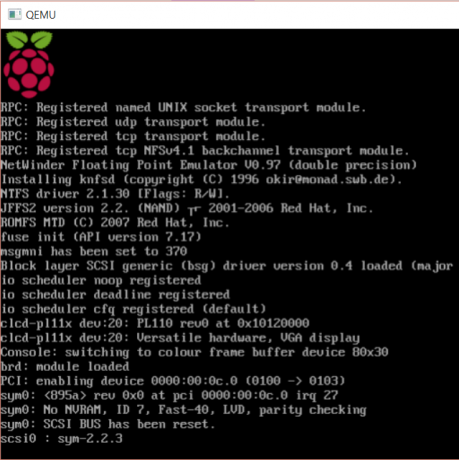
Ahora tiene el control de la interfaz de escritorio Raspbian, donde podrá familiarizarse con las diversas herramientas que vienen empaquetados con el sistema operativo favorito de Pi, como la herramienta básica de desarrollo de bloques de construcción para niños, Scratch.
¡Es hora de jugar!
Emulación vs comprar una Raspberry Pi
Las Raspberry Pi son extremadamente asequibles, entonces, ¿por qué alguien querría pasar su tiempo usando un emulador?
Bueno, se me ocurren varias razones. Primero, el uso de QEMU para ejecutar un entorno virtualizado de Raspberry Pi le permite probar Raspbian sin todos los problemas relacionados con escribir una imagen de disco en SD Cómo instalar un sistema operativo en una Raspberry PiAquí le mostramos cómo instalar un sistema operativo en su Raspberry Pi y cómo clonar su configuración perfecta para una recuperación rápida ante desastres. Lee mas . Mientras NOOBs es un mejor enfoque Cómo NOOBS para Raspberry Pi puede ayudar a los usuarios nuevosHay algo en Raspberry Pi que podría desanimar a la gente: hasta ahora, configurarlo no ha sido particularmente fácil de usar. ¡NOOBS tiene como objetivo cambiar eso! Lee mas , tampoco es una configuración rápida, por lo que la virtualización brinda a cualquiera que quiera sumergir un dedo del pie en el pastel, por así decirlo, una oportunidad rápida para hacerlo.

En segundo lugar, una Raspberry Pi virtual ofrece la oportunidad de evaluar cómo se ejecutarán las diversas aplicaciones, así como habilitar la depuración y la resolución de problemas en su PC estándar. Esto podría ser útil para los niños que usan Scratch u otras herramientas de desarrollo. Hacer capturas de pantalla en la Raspberry Pi es bastante simple, pero exportarlas puede ser complicado: la virtualización lo evita. También es una buena práctica probar un nuevo sistema operativo en un entorno virtualizado ¿Prueba un nuevo sistema operativo? Mantente seguro con una máquina virtual Lee mas .
Finalmente, ¿por qué hacemos algo en una computadora? A los fanáticos de Raspberry Pi les encanta jugar y jugar, y esta es solo otra forma de ver las cosas. Puede que no tenga una computadora física, pero puede ahorrar tiempo y cambiar un poco el juego en algunos escenarios. Si eres propietario de Raspberry Pi, sin duda vale la pena tener acceso a QEMU: nunca sabes cuándo podrías necesitar un Raspberry Pi virtual en funcionamiento.
¿Has probado una Raspberry Pi virtualizada con QEMU? ¿Te has encontrado con algún problema? Dinos en los comentarios.
Christian Cawley es editor adjunto de seguridad, Linux, bricolaje, programación y tecnología explicada. También produce el podcast realmente útil y tiene una amplia experiencia en soporte de escritorio y software. Colaborador de la revista Linux Format, Christian es un fabricante de frambuesa Pi, amante de Lego y fanático de los juegos retro.